版式选项卡的说明
使用版式选项卡可以指定文档在纸张上的排列方式。 也可以设置要打印的份数和打印顺序。 如果创建文档的应用程序软件具有相同的功能,请从应用程序软件指定设置。
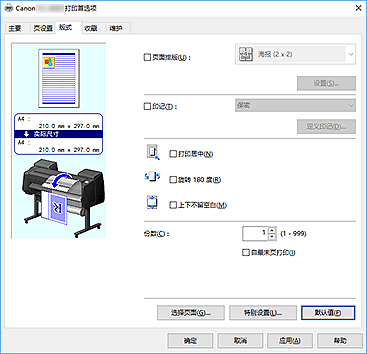
- 设置预览
-
纸张图示显示了如何在一张纸上布置原稿。
您可以查看整体布局图像。
打印机图示显示了如何装入符合打印机驱动程序设置的纸张。
开始打印前,查看图示以检查打印机是否设置正确。 - 页面排版
- 选中待打印文档的尺寸和打印类型。
- 海报(1 x 2)/海报 (2 x 2)
-
执行海报打印。
括号中的值表示垂直长度与水平长度的比率。 随着分割数目的增加,打印所需的纸张也会增加。 如果将多页粘贴在一起制作海报,增加分割数目可以制作大型海报。- 设置...
-
打开指定页面对话框。
仅打印特定页面时,指定此设置
- Free Layout
-
可以自由放置和打印使用应用程序软件创建的文档。
- 设置...
-
打开Free Layout设定对话框。
可以自由指定自由布局的详细设置。
- 2 页/张、4 页/张、6 页/张、8 页/张、9 页/张、16 页/张
-
在一张纸上指定多个页面并打印。 数值表示指定到一张纸上的页数。
- 设置...
-
打开页面布局打印对话框。
可以自由指定所指定打印的详细设置。
- 印记
-
印记功能在文档页面上打印指定的字符。 可以从列表中选择要打印的字符或使用定义印记对话框设置任何字符。
- 定义印记...
-
打开定义印记对话框。
可以指定详细的印记设置或注册任何印记。
- 打印居中
- 居中打印文档。
- 旋转 180 度
- 将文档旋转180度并打印。
- 上下不留空白
- 在卷纸上打印时,可以通过在打印时减小上下页边距以节省纸张。
- 份数
-
指定要打印的份数。 可以指定一个从1到999之间的数值。
 重要事项
重要事项- 如果用于创建文档的应用程序具有类似功能,请使用该应用程序指定份数,而不要在此处指定。
- 自最末页打印
-
要从末页开始打印,请选中该复选框。 如果选中该复选框,则无需在打印后将页面排序为正确顺序。
取消选中该复选框可按正常顺序从第一页开始打印文档。
- 选择页面
-
打开选择页面对话框。
指定日期、用户名称和页码等打印信息的设置。 - 特别设置
-
打开特别设置对话框。
如果无法获得理想的打印效果,可以更改打印处理方法。
指定页面对话框
打印分割成多个页面的海报时,可以指定要打印的页面,并只打印这些页面。
清除不想打印的页面的复选框即可。
在设置视图中,将隐藏未选中的页面,仅显示要打印的页面。
- 反转
-
切换显示或隐藏页面。
 注释
注释- 仅当页面排版选择为海报(1 x 2)或海报 (2 x 2)时,才会显示指定页面对话框。
Free Layout设定对话框
可以指定自由布局的详细设置。
- 纸张方向
-
选择打印方向。
如果用于创建文档的应用程序具有相同的功能,请选择在此应用程序中选择的相同方向。- 纵向
- 打印文档,使顶端和底端位置相对于进纸方向没有更改。
- 横向
- 通过相对于进纸方向旋转90度打印文档。
- 卷纸长度
-
设置卷纸长度。
- 自动
- 自动确定卷纸长度,然后打印。
- 手动设置
- 确定并指定卷纸长度。
- 页序
-
指定在一张纸上打印的文档方向。
 注释
注释- 仅当页面排版选择为Free Layout时,才会显示Free Layout设定对话框。
页面布局打印对话框
在该对话框上,您可以选择要在一张纸上放置的文档数量、页面顺序以及是否在各文档页面周围打印页面边框线。
可以在打印机驱动程序的设置预览中确认在此对话框中指定的设置。
- 预览图标
-
显示页面布局打印对话框中的设置。
可以在实际打印数据前查看打印效果。 - 页序
- 指定在一张纸上打印的文档方向。
- 页面边框
-
在各文档页面周围打印页面边框线。
选中该复选框以打印页面边框线。 注释
注释- 仅当页面排版选择为2 页/张、4 页/张、6 页/张、8 页/张、9 页/张或16 页/张时,才会显示页面排版打印对话框。
定义印记对话框
使用定义印记对话框可以指定用于在文档页面上打印印记的设置。 除了预先注册的印记外,可以注册并使用自己原创的印记。
- 水印列表
- 这是预先注册的印记列表。
- 添加
-
创建原创印记。
单击此项目可以设置名称、文本、字体、风格、大小和彩色。- 名称
- 输入要注册的印记名称。
- 文本
- 输入要在印记中使用的字符。
- 字体
- 选择印记文本串的字体。
- 风格
- 选择印记文本串的字体样式。
- 大小
- 选择印记文本串的字号。
- 彩色
- 选择印记文本串的颜色。
- 删除
-
删除不需要的印记。
从水印列表中指定不需要的印记标题,然后单击该按钮。 - 外框
- 选择围绕印记文本串的外框。
- 打印类型
-
选择印记打印方法。
选择透明可以在文档下层打印印记,选择重叠可以在文档上层打印印记。 - 位置
-
指定页面上的印记位置。
可以在X和Y中指定数值设置坐标,也可以左右或上下拖动水平和垂直滑块更改坐标。- 移动至中央
- 将印记移至纸张中央。
- 角度
-
设置印记放置角度。
可以在选择角度中指定数值设置角度,也可以左右拖动滑块更改角度。
指定角度值时,请设置-180到180范围内的数值。 - 仅在首页加印记
- 如果只要在第一页上打印印记,请选中该复选框。
选择页面对话框
指定日期、用户名称和页码等打印设置。
- 打印日期
- 选择日期的打印位置。
- 也打印时间
- 打印日期和时间。
- 打印用户名
- 选择用户名称的打印位置。
- 打印页码
- 选择页码的打印位置。
- 设定格式
- 设定格式对话框打开,可以在其中设置格式。
设定格式对话框
设置打印选择页面对话框中设置的内容时要使用的格式。
- 字体
- 选择字体类型。
- 风格
- 选择字体样式。
- 大小
- 选择字号。
- 彩色
- 选择字体颜色。
特别设置对话框
如果未获得想要的打印效果,可以使用特别设置对话框更改打印处理方法。
- 设置一览
-
此表为可在特别设置对话框中设置的项目的列表。
单击要设置的项目时,将在对话框外部显示设置内容。- 打印机驱动程序后台打印
-
设置是否要在打印机驱动程序中对打印作业进行后台打印,或是否要执行PageComposer处理。
设置不打印或否(EMF 后台打印)可能会改善打印效果。- FineZoom设置
-
使用此功能可以在较长尺寸的纸张上打印。
- 是
-
可能会修正打印问题。
一般情况下选择此选项。 - 否
- 可能会修正图像失真(例如,可能会删除细线)。
- 转换预览
- 如果选中主要选项卡上的打印前预览复选框并进行打印,PageComposer将启动。
- 应用颜色匹配优先
- 可以通过应用程序软件将色彩管理指定为较高的优先级。
- 高速图像处理
- 如果未能正确打印图像色彩或线条粗细,关闭此功能可能可以获得所需要的打印结果。
- 禁用应用程序软件的色彩配置文件设置
-
如果应用程序软件中设置的色彩配置文件信息输出到打印机驱动程序,打印结果可能包含非所需色调。 在这种情况下,可以通过将禁用应用程序软件的色彩配置文件设置设置为开来解决该问题。
 重要事项
重要事项- 即使该选项设置为开,也只会禁用某些色彩配置文件信息,并且仍然可以使用色彩配置文件进行打印。
使用时,通常应将该选项设置为关闭。
- 即使该选项设置为开,也只会禁用某些色彩配置文件信息,并且仍然可以使用色彩配置文件进行打印。
- 进行浅细线校正(N)
- 此功能可通过加深浅颜色线条来避免打印的细线褪色。
- 文字清晰化
- 设置此选项可打印出清晰的文本。

